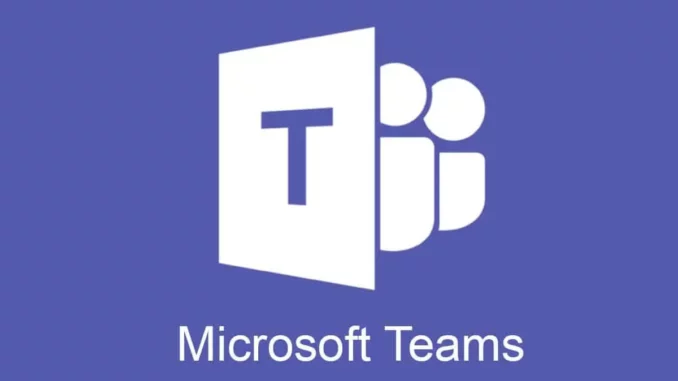
Na era do trabalho remoto e da educação à distância, saber como criar um grupo pelo Teams tornou-se uma habilidade essencial.
PUBLICIDADE
O Microsoft Teams é uma plataforma que facilita muito a comunicação em equipe, dessa forma, permitindo que grupos trabalhem juntos, não importa onde estejam.
Se você é novo no Teams e deseja aprender a criar um grupo, o passo a passo a seguir irá te ajudar. Confira:
Preparação Inicial
Antes de mergulharmos nos passos para criar um grupo, é importante ter sua conta do Teams configurada e pronta para uso. Certifique-se de estar logado com sua conta Microsoft associada à sua organização ou instituição de ensino.
Em seguida, você, já dentro do aplicativo, poderá criar um grupo, como nos passos abaixo:
Passo a passo para criar um grupo pelo Teams:
- Acesso ao Teams:
- Abra o Microsoft Teams: Inicie o aplicativo em seu desktop, web ou dispositivo móvel.
- Navegue até a área de equipes: No lado esquerdo da tela, você encontrará o ícone de “Equipes”. Clique nele para visualizar as equipes das quais você já faz parte.
- Clique em ‘Criar equipe’ No canto inferior esquerdo da tela de equipes. Clicar nesse botão iniciará o processo de criação do seu novo grupo.
- Escolha do Tipo de Equipe.
- Selecione o tipo de equipe: Você terá algumas opções, como ‘Classe’, ‘Profissional’, ‘Amigos e Família’ ou ‘Outro’. Escolha a que melhor se adequa ao propósito do seu grupo.
Como configurar a equipe?
Para configurar sua equipe também é bastante simples. Inicialmente escolha um nome e adicione uma descrição: Isso ajudará os membros a entender o propósito do grupo.
Adicione membros. Você pode adicionar membros digitando seus nomes ou endereços de e-mail. Se sua equipe for destinada a pessoas dentro da mesma organização, o Teams sugerirá automaticamente os contatos.
Então, escolha se sua equipe será ‘Pública’, onde qualquer pessoa dentro de sua organização pode se juntar, ou ‘Privada’, onde apenas membros convidados podem participar.
O Teams automaticamente cria um canal geral, mas você pode adicionar mais canais para diferentes tópicos ou projetos dentro da equipe.
Depois de configurar sua equipe e adicionar membros, clique em ‘Criar’ para finalizar a criação do seu grupo.
Após a criação, explore as opções para personalizar sua equipe com abas, aplicativos e mais, para se adaptar às necessidades do seu grupo.
Dicas para Gerenciamento de Equipe
Você pode ajustar quem pode postar ou alterar configurações dentro do grupo para manter a organização.
Além disso, usar canais e reuniões virtuais para promover a colaboração e comunicação entre os membros.
Tenha em mente que criar um grupo pelo Teams é um processo simples e direto, muito importante para o mundo corporativo e para a colaboração online.
Com este post de hoje, você está pronto para começar a construir sua comunidade no Microsoft Teams, facilitando a comunicação e o trabalho conjunto.
Então, espero que tenha te ajudado, seja para projetos profissionais, educação ou simplesmente manter contato com amigos e família.

Faça um comentário